수강하기 ---> 처음 만난 리액트(React)

강의를 책으로도 볼 수 있도록
강의 내용을 고스란히 책에 담았습니다.
동영상 강의와 함께 책을 보면서
리액트의 세계로 빠져보세요!
소문난 명강의
소플의 처음 만난 리액트
- 리액트 기초 개념 정리부터 실습까지
vscode 확장 패키지 추가
1. - Auto Import - ES6, TS, JSX, TSX
2. - Reactjs code snippets
3. - ESLint
4. - Prettier - Code formatter
Visual Studio Code 폴더/파일 아이콘 변경하기
리액트 프로젝트 생성
npx create-react-app 경로
예) npx create-react-app E:\react-app2
npx create-react-app my-app
#애플리케이션 실행
실행 : npm start
6.Handling Events
정리
- React 에서 event handler함수는 camelCase(낙타표기)를 사용해야 한다.
- React 에서 event handler(이벤트 핸들러)는 JSX 형태로 함수를 표기한다.
- React 에서 event handler 표기시 this 객체 bind 에 주의하여야 한다.
- React 에서 event handler에 this 객체 bind는 일반적으로 생성자(constructor)에서 하는 것을 권장한다.
function MyButton(props) {
const handleDelete = (id, event) => {
console.log(id, event.target);
};
return (
<button onClick={(event) => handleDelete(1, event)}>
삭제하기
</button>
);
}
실습 : 클릭 이벤트 처리
ConfirmButton.jsx
import React, { Component } from 'react';
class ConfirmButton extends Component {
constructor(props) {
super(props);
this.state = {
isConfirmed:false
};
this.handleConfirm = this.handleConfirm.bind(this);
}
handleConfirm(){
this.setState((prevState) => ({
isConfirmed: !prevState.isConfirmed,
}));
}
render() {
return (
<button
onClick={this.handleConfirm}
disabled={this.state.isConfirmed} >
{this.state.isConfirmed ? "확인됨" :"확인하기"}
</button>
);
}
}
export default ConfirmButton;
=======> Arrow function 으로 변경
import React, { Component } from 'react';
class ConfirmButton extends Component {
constructor(props) {
super(props);
this.state = {
isConfirmed:false
};
// this.handleConfirm = this.handleConfirm.bind(this);
}
// handleConfirm(){
// this.setState((prevState) => ({
// isConfirmed: !prevState.isConfirmed,
// }));
// }
handleConfirm = () => {
this.setState((prevState) => ({
isConfirmed: !prevState.isConfirmed,
}));
}
render() {
return (
<button
onClick={this.handleConfirm}
disabled={this.state.isConfirmed} >
{this.state.isConfirmed ? "확인됨" :"확인하기"}
</button>
);
}
}
export default ConfirmButton;
=======> 함수 컴포넌트로 바꿔보기 , 리액트에서는 다음 함수 형태로 사용한다.
import React, { useState } from 'react';
const ConfirmButton = (props) => {
const [isConfirmd, setIsConfirmd] = useState(false);
const handleConfirm = () => {
//console.log();
//setIsConfirmd((prevIsConfirmed) => !prevIsConfirmed);
//setIsConfirmd((a) => !a);
setIsConfirmd((a) => {
console.log("a ", a);
return !a;
});
};
return (
<button onClick={handleConfirm} disabled={isConfirmd}>
{isConfirmd ? "확인됨" :"확인하기"}
</button>
);
};
export default ConfirmButton;
7.Conditional Rendering
1) Conditional Rendering의 정의와 Inline Conditions
f 리액트 공식 문서 = > 조건부 렌더링
React에서는 원하는 동작을 캡슐화하는 컴포넌트를 만들 수 있습니다. 이렇게 하면 애플리케이션의 상태에 따라서 컴포넌트 중 몇 개만을 렌더링할 수 있습니다.
React에서 조건부 렌더링은 JavaScript에서의 조건 처리와 같이 동작합니다. if 나 조건부 연산자 와 같은 JavaScript 연산자를 현재 상태를 나타내는 엘리먼트를 만드는 데에 사용하세요. 그러면 React는 현재 상태에 맞게 UI를 업데이트할 것입니다.
아래 두 컴포넌트가 있다고 가정해 봅시다.
function UserGreeting(props) {
return <h1>Welcome back!</h1>;
}
function GuestGreeting(props) {
return <h1>Please sign up.</h1>;
}이제 사용자의 로그인 상태에 맞게 위 컴포넌트 중 하나를 보여주는 Greeting 컴포넌트를 만듭니다.
function Greeting(props) {
const isLoggedIn = props.isLoggedIn;
if (isLoggedIn) { return <UserGreeting />; } return <GuestGreeting />;}
ReactDOM.render(
// Try changing to isLoggedIn={true}:
<Greeting isLoggedIn={false} />, document.getElementById('root'));
(실습) 로그인 여부를 나타내는 툴바 만들기
1.Toolbar.jsx
import React from 'react';
const styles = {
wrapper: {
padding: 16,
display: "flex",
flexDirection: "row",
borderBottom:"1px solid grey",
},
greeting: {
marginRight:8,
}
}
const Toolbar = (props) => {
const { isLoggedIn, onClickLogin, onClickLogout } = props;
return (
<div style={styles.wrapper}>
{isLoggedIn && <span style={styles.greeting}>환영합니다.!</span>}
{isLoggedIn ?
(<button onClick={onClickLogout}>로그아웃</button>) :
(<button onClick={onClickLogin}>로그인</button>)
}
</div>
);
};
export default Toolbar;
2.LandingPage.jsx
import React, { useState } from 'react';
import Toolbar from './Toolbar';
const LandingPage = (props) => {
const [isLoggedIn, setIsLoggedIn] = useState(false);
const onClickLogin = () => {
setIsLoggedIn(true);
}
const onClickLogout = () => {
setIsLoggedIn(false);
}
return (
<div>
<Toolbar
isLoggedIn={isLoggedIn}
onClickLogin={onClickLogin}
onClickLogout={onClickLogout}
/>
<div style={{padding:16}}>소플과 함께하는 리액트 공부!</div>
</div>
);
};
export default LandingPage;index.js
import React from 'react';
import ReactDOM from 'react-dom/client';
import './index.css';
import App from './App';
import reportWebVitals from './reportWebVitals';
import Library from './chapter_03/Library';
import Clock from './chapter_04/Clock';
import CommentList from './chapter_05/CommentList';
import NotificationList from './chapter_06/NotificationList';
import Accommodate from './chapter_07/Accommodate';
import ConfirmButton from './chapter_08/ConfirmButton';
import LandingPage from './chapter_09/LandingPage';
import AttendanceBook from './chapter_10/AttendanceBook';
const root = ReactDOM.createRoot(document.getElementById('root'));
root.render(
<React.StrictMode>
{/* <App /> */}
{/* <Library /> */}
{/* <Clock /> */}
{/* <CommentList /> */}
{/* <NotificationList /> */}
{/* <Accommodate /> */}
{/* <ConfirmButton /> */}
<LandingPage />
</React.StrictMode>
);
reportWebVitals();
출력=>
false일경우
로그인
소플과 함께하는 리액트 공부!
=>true 일경우
환영합니다.!로그아웃
소플과 함께하는 리액트 공부!
소스 : https://github.com/braverokmc79/React-firstTime/commit/7a82cfec78039e0b4758ff31e19a566fd410e1a7
8.List and Keys
리액트 공식 문서 => 리스트와 Key
여러개의 컴포넌트 렌더링 하기
엘리먼트 모음을 만들고 중괄호 {}를 이용하여 JSX에 포함 시킬 수 있습니다.
아래의 JavaScript map() 함수를 사용하여 numbers 배열을 반복 실행합니다. 각 항목에 대해 <li> 엘리먼트를 반환하고 엘리먼트 배열의 결과를 listItems에 저장합니다.
const numbers = [1, 2, 3, 4, 5];
const listItems = numbers.map((number) => <li>{number}</li>);listItems 배열을 <ul>엘리먼트 안에 포함하고 DOM에 렌더링합니다.
ReactDOM.render(
<ul>{listItems}</ul>, document.getElementById('root')
);
Key
Key는 React가 어떤 항목을 변경, 추가 또는 삭제할지 식별하는 것을 돕습니다. key는 엘리먼트에 안정적인 고유성을 부여하기 위해 배열 내부의 엘리먼트에 지정해야 합니다.
const numbers = [1, 2, 3, 4, 5];
const listItems = numbers.map((number) =>
<li key={number.toString()}> {number}
</li>
);Key를 선택하는 가장 좋은 방법은 리스트의 다른 항목들 사이에서 해당 항목을 고유하게 식별할 수 있는 문자열을 사용하는 것입니다. 대부분의 경우 데이터의 ID를 key로 사용합니다.
const todoItems = todos.map((todo) =>
<li key={todo.id}> {todo.text}
</li>
);렌더링 한 항목에 대한 안정적인 ID가 없다면 최후의 수단으로 항목의 인덱스를 key로 사용할 수 있습니다.
const todoItems = todos.map((todo, index) =>
// Only do this if items have no stable IDs <li key={index}> {todo.text}
</li>
);항목의 순서가 바뀔 수 있는 경우 key에 인덱스를 사용하는 것은 권장하지 않습니다. 이로 인해 성능이 저하되거나 컴포넌트의 state와 관련된 문제가 발생할 수 있습니다. Robin Pokorny’s가 작성한 글인 인덱스를 key로 사용할 경우 부정적인 영향에 대한 상세 설명을 참고하시길 바랍니다. 리스트 항목에 명시적으로 key를 지정하지 않으면 React는 기본적으로 인덱스를 key로 사용합니다.
(실습) 출석부 출력하기
AttendanceBook.jsx
import React from 'react';
const student =[
{
id:1,
name:"Inje",
},
{
id:2,
name:"Steve",
},
{
id:3,
name:"Bill",
},
{
id:4,
name:"Jeff"
}
]
const AttendanceBook = () => {
return (
<ul>
{student.map((student) => {
return <li key={student.id} >{student.name}</li>
})}
</ul>
);
};
export default AttendanceBook;
index.js
import React from 'react';
import ReactDOM from 'react-dom/client';
import './index.css';
import App from './App';
import reportWebVitals from './reportWebVitals';
import Library from './chapter_03/Library';
import Clock from './chapter_04/Clock';
import CommentList from './chapter_05/CommentList';
import NotificationList from './chapter_06/NotificationList';
import Accommodate from './chapter_07/Accommodate';
import ConfirmButton from './chapter_08/ConfirmButton';
import LandingPage from './chapter_09/LandingPage';
import AttendanceBook from './chapter_10/AttendanceBook';
const root = ReactDOM.createRoot(document.getElementById('root'));
root.render(
<React.StrictMode>
{/* <App /> */}
{/* <Library /> */}
{/* <Clock /> */}
{/* <CommentList /> */}
{/* <NotificationList /> */}
{/* <Accommodate /> */}
{/* <ConfirmButton /> */}
{/* <LandingPage /> */}
<AttendanceBook />
</React.StrictMode>
);
reportWebVitals();
9.Forms
리액트 공식문서 : https://ko.reactjs.org/docs/forms.html
폼
HTML 폼 엘리먼트는 폼 엘리먼트 자체가 내부 상태를 가지기 때문에, React의 다른 DOM 엘리먼트와 다르게 동작합니다. 예를 들어, 순수한 HTML에서 이 폼은 name을 입력받습니다.
<form>
<label>
Name:
<input type="text" name="name" />
</label>
<input type="submit" value="Submit" />
</form>이 폼은 사용자가 폼을 제출하면 새로운 페이지로 이동하는 기본 HTML 폼 동작을 수행합니다. React에서 동일한 동작을 원한다면 그대로 사용하면 됩니다. 그러나 대부분의 경우, JavaScript 함수로 폼의 제출을 처리하고 사용자가 폼에 입력한 데이터에 접근하도록 하는 것이 편리합니다. 이를 위한 표준 방식은 “제어 컴포넌트 (controlled components)“라고 불리는 기술을 이용하는 것입니다.
제어 컴포넌트 (Controlled Component)
HTML에서 <input>, <textarea>, <select>와 같은 폼 엘리먼트는 일반적으로 사용자의 입력을 기반으로 자신의 state를 관리하고 업데이트합니다. React에서는 변경할 수 있는 state가 일반적으로 컴포넌트의 state 속성에 유지되며 setState()에 의해 업데이트됩니다.
우리는 React state를 “신뢰 가능한 단일 출처 (single source of truth)“로 만들어 두 요소를 결합할 수 있습니다. 그러면 폼을 렌더링하는 React 컴포넌트는 폼에 발생하는 사용자 입력값을 제어합니다. 이러한 방식으로 React에 의해 값이 제어되는 입력 폼 엘리먼트를 “제어 컴포넌트 (controlled component)“라고 합니다.
예를 들어, 이전 예시가 전송될 때 이름을 기록하길 원한다면 폼을 제어 컴포넌트 (controlled component)로 작성할 수 있습니다.
class NameForm extends React.Component {
constructor(props) {
super(props);
this.state = {value: ''};
this.handleChange = this.handleChange.bind(this);
this.handleSubmit = this.handleSubmit.bind(this);
}
handleChange(event) { this.setState({value: event.target.value}); }
handleSubmit(event) {
alert('A name was submitted: ' + this.state.value);
event.preventDefault();
}
render() {
return (
<form onSubmit={this.handleSubmit}> <label>
Name:
<input type="text" value={this.state.value} onChange={this.handleChange} /> </label>
<input type="submit" value="Submit" />
</form>
);
}
}value 어트리뷰트는 폼 엘리먼트에 설정되므로 표시되는 값은 항상 this.state.value가 되고 React state는 신뢰 가능한 단일 출처 (single source of truth)가 됩니다. React state를 업데이트하기 위해 모든 키 입력에서 handleChange가 동작하기 때문에 사용자가 입력할 때 보여지는 값이 업데이트됩니다.
제어 컴포넌트로 사용하면, input의 값은 항상 React state에 의해 결정됩니다. 코드를 조금 더 작성해야 한다는 의미이지만, 다른 UI 엘리먼트에 input의 값을 전달하거나 다른 이벤트 핸들러에서 값을 재설정할 수 있습니다.
textarea 태그
HTML에서 <textarea> 엘리먼트는 텍스트를 자식으로 정의합니다.
<textarea> Hello there, this is some text in a text area </textarea>
React에서 <textarea>는 value 어트리뷰트를 대신 사용합니다. 이렇게하면 <textarea>를 사용하는 폼은 한 줄 입력을 사용하는 폼과 비슷하게 작성할 수 있습니다.
class EssayForm extends React.Component {
constructor(props) {
super(props);
this.state = { value: 'Please write an essay about your favorite DOM element.' };
this.handleChange = this.handleChange.bind(this);
this.handleSubmit = this.handleSubmit.bind(this);
}
handleChange(event) { this.setState({value: event.target.value}); }
handleSubmit(event) {
alert('An essay was submitted: ' + this.state.value);
event.preventDefault();
}
render() {
return (
<form onSubmit={this.handleSubmit}>
<label>
Essay:
<textarea value={this.state.value} onChange={this.handleChange} /> </label>
<input type="submit" value="Submit" />
</form>
);
}
}this.state.value를 생성자에서 초기화하므로 textarea는 일부 텍스트를 가진채 시작되는 점을 주의해주세요.
(실습) 사용자 정보 입력 받기
SignUp.jsx
import React, { useState } from 'react';
const SignUp = (props) => {
const [name, setName] = useState("");
const [gender, setGender] = useState("남자");
const handleChangeName = (event) => {
setName(event.target.value);
}
const handleChangeGender = (event) => {
setGender(event.target.value);
}
const handleSubmit = (event) => {
alert(`이름 : ${name} , 성별 : ${gender}`);
event.preventDefault();
}
return (
<form onSubmit={handleSubmit}>
<label>
이름:
<input type="text" value={name} onChange={handleChangeName} />
</label>
<label>
성별:
<select value={gender} onChange={handleChangeGender} >
<option value="남자">남자</option>
<option value="여자">여자</option>
</select>
</label>
<button type="submit">제출</button>
</form>
);
};
export default SignUp;
index.js
import React from 'react';
import ReactDOM from 'react-dom/client';
import './index.css';
import App from './App';
import reportWebVitals from './reportWebVitals';
import Library from './chapter_03/Library';
import Clock from './chapter_04/Clock';
import CommentList from './chapter_05/CommentList';
import NotificationList from './chapter_06/NotificationList';
import Accommodate from './chapter_07/Accommodate';
import ConfirmButton from './chapter_08/ConfirmButton';
import LandingPage from './chapter_09/LandingPage';
import AttendanceBook from './chapter_10/AttendanceBook';
import SignUp from './chapter_11/SignUp';
const root = ReactDOM.createRoot(document.getElementById('root'));
root.render(
<React.StrictMode>
{/* <App /> */}
{/* <Library /> */}
{/* <Clock /> */}
{/* <CommentList /> */}
{/* <NotificationList /> */}
{/* <Accommodate /> */}
{/* <ConfirmButton /> */}
{/* <LandingPage /> */}
{/* <AttendanceBook /> */}
<SignUp />
</React.StrictMode>
);
reportWebVitals();
10.Lifting State Up
리액트 공식 문서 : https://ko.reactjs.org/docs/lifting-state-up.html
TemperatureInput.jsx
import React from 'react';
const scaleNames = {
c: "섭씨",
f:"화씨",
}
const TemperatureInput = (props) => {
const handleChange = (event) => {
props.onTemperatureChange(event.target.value);
}
return (
<fieldset>
<legend>
온도를 입력해주세요(단위:{scaleNames[props.scale]})
</legend>
<input value={props.temperature} onChange={handleChange} />
</fieldset>
);
};
export default TemperatureInput;
Calculator.jsx
import React, { useState } from 'react';
import TemperatureInput from './TemperatureInput';
function BoillingVerdict(props) {
if (props.celsius >= 100) {
return <p>물이 끓습니다.</p>
}
return <p>물이 끓지 않습니다.</p>
}
function toCelsius(fahrenheit) {
return ((fahrenheit - 32) * 5) / 9;
}
function toFahrenheit(celsius) {
return (celsius * 9) / 5 + 32;
}
function tryConvert(temperature, convert) {
const input = parseFloat(temperature);
if (Number.isNaN(input)) {
return "";
}
const output = convert(input);
const rounded = Math.round(output * 1000) / 1000;
return rounded.toString();
}
const Calculator = (props) => {
const [temperature, setTemperature] = useState("");
const [scale, setScale] = useState("c");
const handleCelsiusChange = (temperature) => {
setTemperature(temperature);
setScale("c");
}
const handleFahrenheitChange = (temperature) => {
setTemperature(temperature);
setScale("f");
}
const celsius =
scale === "f" ? tryConvert(temperature, toCelsius) : temperature;
const fahrenheit =
scale === "c" ? tryConvert(temperature, toFahrenheit) : temperature;
return (
<div>
<TemperatureInput
scale="c"
temperature={celsius}
onTemperatureChange={handleCelsiusChange}
/>
<TemperatureInput
scale="f"
temperature={fahrenheit}
onTemperatureChange={handleFahrenheitChange}
/>
<BoillingVerdict celsius={parseFloat(celsius)} />
</div>
);
};
export default Calculator;
index.js
import React from 'react';
import ReactDOM from 'react-dom/client';
import './index.css';
import App from './App';
import reportWebVitals from './reportWebVitals';
import Library from './chapter_03/Library';
import Clock from './chapter_04/Clock';
import CommentList from './chapter_05/CommentList';
import NotificationList from './chapter_06/NotificationList';
import Accommodate from './chapter_07/Accommodate';
import ConfirmButton from './chapter_08/ConfirmButton';
import LandingPage from './chapter_09/LandingPage';
import AttendanceBook from './chapter_10/AttendanceBook';
import SignUp from './chapter_11/SignUp';
import Calculator from './chapter_12/Calculator';
const root = ReactDOM.createRoot(document.getElementById('root'));
root.render(
<React.StrictMode>
{/* <App /> */}
{/* <Library /> */}
{/* <Clock /> */}
{/* <CommentList /> */}
{/* <NotificationList /> */}
{/* <Accommodate /> */}
{/* <ConfirmButton /> */}
{/* <LandingPage /> */}
{/* <AttendanceBook /> */}
{/* <SignUp /> */}
<Calculator />
</React.StrictMode>
);
reportWebVitals();
출력

11. Composition 방법과 Inheritance
리액트 공식문서 : 합성 (Composition) vs 상속 (Inheritance)
React는 강력한 합성 모델을 가지고 있으며, 상속 대신 합성을 사용하여 컴포넌트 간에 코드를 재사용하는 것이 좋습니다.
이번 문서에서는 React를 처음 접한 개발자들이 종종 상속으로 인해 부딪히는 몇 가지 문제들과 합성을 통해 이러한 문제를 해결하는 방법을 살펴볼 것입니다.
컴포넌트에서 다른 컴포넌트를 담기
어떤 컴포넌트들은 어떤 자식 엘리먼트가 들어올 지 미리 예상할 수 없는 경우가 있습니다. 범용적인 ‘박스’ 역할을 하는 Sidebar 혹은 Dialog와 같은 컴포넌트에서 특히 자주 볼 수 있습니다.
이러한 컴포넌트에서는 특수한 children prop을 사용하여 자식 엘리먼트를 출력에 그대로 전달하는 것이 좋습니다.
function FancyBorder(props) {
return (
<div className={'FancyBorder FancyBorder-' + props.color}>
{props.children} </div>
);
}이러한 방식으로 다른 컴포넌트에서 JSX를 중첩하여 임의의 자식을 전달할 수 있습니다.
function WelcomeDialog() {
return (
<FancyBorder color="blue">
<h1 className="Dialog-title"> Welcome </h1> <p className="Dialog-message"> Thank you for visiting our spacecraft! </p> </FancyBorder>
);
}<FancyBorder> JSX 태그 안에 있는 것들이 FancyBorder 컴포넌트의 children prop으로 전달됩니다. FancyBorder는 {props.children}을 <div> 안에 렌더링하므로 전달된 엘리먼트들이 최종 출력됩니다.
흔하진 않지만 종종 컴포넌트에 여러 개의 “구멍”이 필요할 수도 있습니다. 이런 경우에는 children 대신 자신만의 고유한 방식을 적용할 수도 있습니다.
function SplitPane(props) {
return (
<div className="SplitPane">
<div className="SplitPane-left">
{props.left} </div>
<div className="SplitPane-right">
{props.right} </div>
</div>
);
}
function App() {
return (
<SplitPane
left={
<Contacts /> }
right={
<Chat /> } />
);
}<Contacts />와 <Chat />같은 React 엘리먼트는 단지 객체이기 때문에 다른 데이터처럼 prop으로 전달할 수 있습니다. 이러한 접근은 다른 라이브러리의 “슬롯 (slots)“과 비슷해보이지만 React에서 prop으로 전달할 수 있는 것에는 제한이 없습니다.
특수화
때로는 어떤 컴포넌트의 “특수한 경우”인 컴포넌트를 고려해야 하는 경우가 있습니다. 예를 들어, WelcomeDialog는 Dialog의 특수한 경우라고 할 수 있습니다.
React에서는 이 역시 합성을 통해 해결할 수 있습니다. 더 “구체적인” 컴포넌트가 “일반적인” 컴포넌트를 렌더링하고 props를 통해 내용을 구성합니다.
function Dialog(props) {
return (
<FancyBorder color="blue">
<h1 className="Dialog-title">
{props.title} </h1>
<p className="Dialog-message">
{props.message} </p>
</FancyBorder>
);
}
function WelcomeDialog() {
return (
<Dialog title="Welcome" message="Thank you for visiting our spacecraft!" /> );
}합성은 클래스로 정의된 컴포넌트에서도 동일하게 적용됩니다.
function Dialog(props) {
return (
<FancyBorder color="blue">
<h1 className="Dialog-title">
{props.title}
</h1>
<p className="Dialog-message">
{props.message}
</p>
{props.children} </FancyBorder>
);
}
class SignUpDialog extends React.Component {
constructor(props) {
super(props);
this.handleChange = this.handleChange.bind(this);
this.handleSignUp = this.handleSignUp.bind(this);
this.state = {login: ''};
}
render() {
return (
<Dialog title="Mars Exploration Program"
message="How should we refer to you?">
<input value={this.state.login} onChange={this.handleChange} /> <button onClick={this.handleSignUp}> Sign Me Up! </button> </Dialog>
);
}
handleChange(e) {
this.setState({login: e.target.value});
}
handleSignUp() {
alert(`Welcome aboard, ${this.state.login}!`);
}
}그렇다면 상속은?
Facebook에서는 수천 개의 React 컴포넌트를 사용하지만, 컴포넌트를 상속 계층 구조로 작성을 권장할만한 사례를 아직 찾지 못했습니다.
props와 합성은 명시적이고 안전한 방법으로 컴포넌트의 모양과 동작을 커스터마이징하는데 필요한 모든 유연성을 제공합니다. 컴포넌트가 원시 타입의 값, React 엘리먼트 혹은 함수 등 어떠한 props도 받을 수 있다는 것을 기억하세요.
UI가 아닌 기능을 여러 컴포넌트에서 재사용하기를 원한다면, 별도의 JavaScript 모듈로 분리하는 것이 좋습니다. 컴포넌트에서 해당 함수, 객체, 클래스 등을 import 하여 사용할 수 있습니다. 상속받을 필요 없이 말이죠.
(실습) Card 컴포넌트 만들기
Card.jsx
import React from 'react';
const Card = (props) => {
const { title, backgroundColor, children } = props;
return (
<div
style={
{
margin: 8,
padding: 8,
borderRadius: 8,
boxShadow:"0px 0px 4px grey",
backgroundColor:backgroundColor || "white",
}
}
>
{title && <h1>{title}</h1>}
{children}
</div>
);
};
export default Card;
ProfileCard.jsx
import React from 'react';
import Card from './Card';
const ProfileCard = (props) => {
return (
<Card title="Inje Lee" backgroundColor="#4ea04e">
<p>안녕하세요. 소플입니다.</p>
<p>저는 리액트를 사용해서 개발하고 있습니다.</p>
</Card>
);
};
export default ProfileCard;
index.js
import React from 'react';
import ReactDOM from 'react-dom/client';
import './index.css';
import App from './App';
import reportWebVitals from './reportWebVitals';
import Library from './chapter_03/Library';
import Clock from './chapter_04/Clock';
import CommentList from './chapter_05/CommentList';
import NotificationList from './chapter_06/NotificationList';
import Accommodate from './chapter_07/Accommodate';
import ConfirmButton from './chapter_08/ConfirmButton';
import LandingPage from './chapter_09/LandingPage';
import AttendanceBook from './chapter_10/AttendanceBook';
import SignUp from './chapter_11/SignUp';
import Calculator from './chapter_12/Calculator';
import ProfileCard from './chapter_13/ProfileCard';
const root = ReactDOM.createRoot(document.getElementById('root'));
root.render(
<React.StrictMode>
{/* <App /> */}
{/* <Library /> */}
{/* <Clock /> */}
{/* <CommentList /> */}
{/* <NotificationList /> */}
{/* <Accommodate /> */}
{/* <ConfirmButton /> */}
{/* <LandingPage /> */}
{/* <AttendanceBook /> */}
{/* <SignUp /> */}
{/* <Calculator /> */}
<ProfileCard />
</React.StrictMode>
);
reportWebVitals();
출력:

https://github.com/braverokmc79/React-firstTime/commit/cfe5462ad96843808856741b35a28d2169b4baf9
12. Context
API
React.createContext
const MyContext = React.createContext(defaultValue);
Context 객체를 만듭니다. Context 객체를 구독하고 있는 컴포넌트를 렌더링할 때 React는 트리 상위에서 가장 가까이 있는 짝이 맞는 Provider로부터 현재값을 읽습니다.
defaultValue 매개변수는 트리 안에서 적절한 Provider를 찾지 못했을 때만 쓰이는 값입니다. 이 기본값은 컴포넌트를 독립적으로 테스트할 때 유용한 값입니다. Provider를 통해 undefined을 값으로 보낸다고 해도 구독 컴포넌트들이 defaultValue 를 읽지는 않는다는 점에 유의하세요.
Context.Provider
<MyContext.Provider value={/* 어떤 값 */}>Context 오브젝트에 포함된 React 컴포넌트인 Provider는 context를 구독하는 컴포넌트들에게 context의 변화를 알리는 역할을 합니다.
Provider 컴포넌트는 value prop을 받아서 이 값을 하위에 있는 컴포넌트에게 전달합니다. 값을 전달받을 수 있는 컴포넌트의 수에 제한은 없습니다. Provider 하위에 또 다른 Provider를 배치하는 것도 가능하며, 이 경우 하위 Provider의 값이 우선시됩니다.
Provider 하위에서 context를 구독하는 모든 컴포넌트는 Provider의 value prop가 바뀔 때마다 다시 렌더링 됩니다. Provider로부터 하위 consumer(.contextType와 useContext을 포함한)로의 전파는 shouldComponentUpdate 메서드가 적용되지 않으므로, 상위 컴포넌트가 업데이트를 건너 뛰더라도 consumer가 업데이트됩니다.
context 값의 바뀌었는지 여부는 Object.is와 동일한 알고리즘을 사용해 이전 값과 새로운 값을 비교해 측정됩니다.
실전은 훅을 사용 해라 userContext()
(실습) Context를 사용하여 테마 변경 기능 만들기
ThemeContext.jsx
import React from 'react'; const ThemeContext = React.createContext(); ThemeContext.displayName = "ThemeContext"; export default ThemeContext;
MainContext.jsx
import React, { useContext } from 'react';
import ThemeContext from './ThemeContext';
const MainContext = () => {
const { theme, toggleTheme } = useContext(ThemeContext);
return (
<div
style={{
width: "100vw",
height: "100vh",
padding: "1.5rem",
backgroundColor: theme === "light" ? "white" : "black",
color:theme === "light"?"black" :"white",
}}
>
<p>안녕하세요. 테마 변경이 가능한 웹사이트 입니다.</p>
<button onClick={toggleTheme}>테마 변경</button>
</div>
);
};
export default MainContext;
DarkOrLight.jsx
import React, { useCallback, useState } from 'react';
import MainContext from './MainContext';
import ThemeContext from './ThemeContext';
const DarkOrLight = (props) => {
const [theme, setTheme] = useState("light");
const toggleTheme = useCallback(() => {
if (theme === "light") {
setTheme("dark");
} else if (theme === "dark") {
setTheme("light");
}
}, [theme]);
return (
<ThemeContext.Provider value={{ theme, toggleTheme }}>
<MainContext />
</ThemeContext.Provider>
);
};
export default DarkOrLight;
index.js
import React from 'react';
import ReactDOM from 'react-dom/client';
import './index.css';
import App from './App';
import reportWebVitals from './reportWebVitals';
import Library from './chapter_03/Library';
import Clock from './chapter_04/Clock';
import CommentList from './chapter_05/CommentList';
import NotificationList from './chapter_06/NotificationList';
import Accommodate from './chapter_07/Accommodate';
import ConfirmButton from './chapter_08/ConfirmButton';
import LandingPage from './chapter_09/LandingPage';
import AttendanceBook from './chapter_10/AttendanceBook';
import SignUp from './chapter_11/SignUp';
import Calculator from './chapter_12/Calculator';
import ProfileCard from './chapter_13/ProfileCard';
import DarkOrLight from './chapter_14/DarkOrLight';
const root = ReactDOM.createRoot(document.getElementById('root'));
root.render(
<React.StrictMode>
{/* <App /> */}
{/* <Library /> */}
{/* <Clock /> */}
{/* <CommentList /> */}
{/* <NotificationList /> */}
{/* <Accommodate /> */}
{/* <ConfirmButton /> */}
{/* <LandingPage /> */}
{/* <AttendanceBook /> */}
{/* <SignUp /> */}
{/* <Calculator /> */}
{/* <ProfileCard /> */}
<DarkOrLight />
</React.StrictMode>
);
reportWebVitals();
츨력=>

소스: https://github.com/braverokmc79/React-firstTime





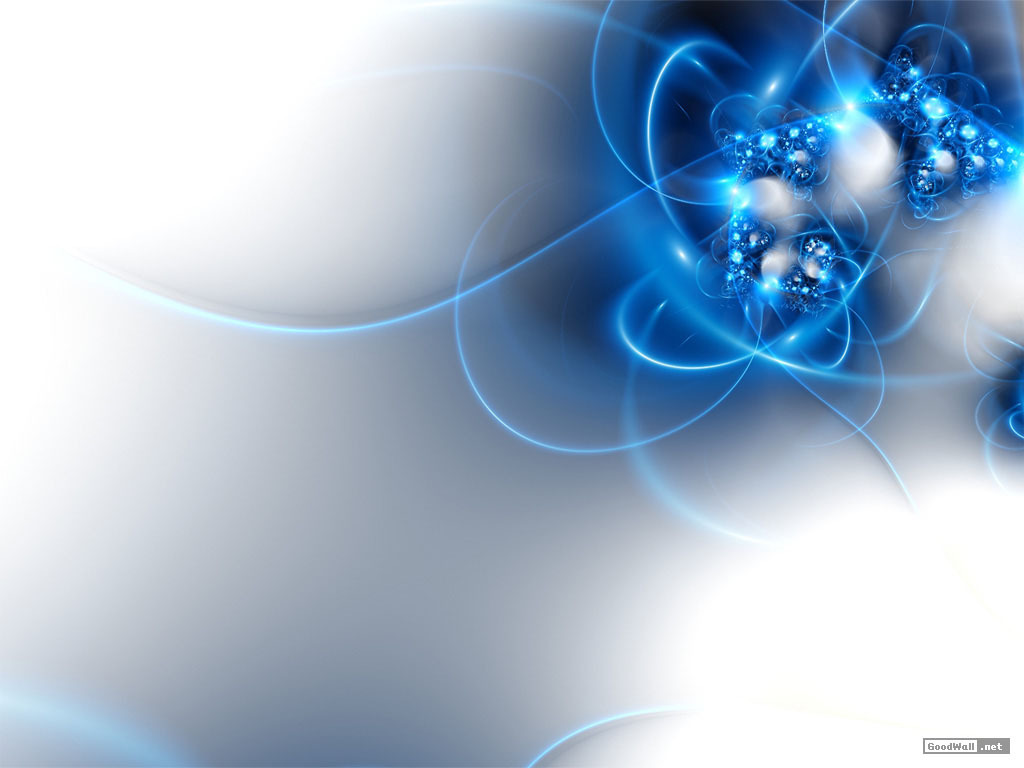






댓글 ( 4)
댓글 남기기